„Windowsapps“ „Windows 10“ Kokį aplanką galima pašalinti
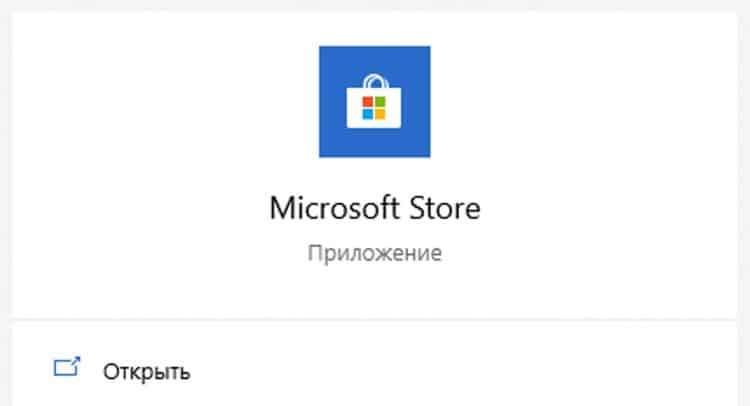
- 2886
- 130
- Gilberto Weimann
Turinys
- Kaip atidaryti ar ištrinti „WindowsApps“ aplanką
- Kaip perkelti „Windowsapps“ aplanką į kitą diską
„Windows“ operacinėje sistemoje yra daug sistemos aplankų, kurie kartais gali pasverti dešimtis gigabaitų. Vienas iš šių aplankų yra „WindowsApps“. Bet koks aplankas yra „Windows 10“ ir ar jį galima ištrinti?
„Windows 10“, sistemos lygiu, jie pridėjo galimybę atsisiųsti programas ne per naršyklę, o iš integruotos programų parduotuvės. Ši „Microsoft“ parduotuvės parduotuvė vadinama ir siūlo vartotojui visą programų biblioteką su nemokama ir mokama prieiga. Tiesiog „Windowsapps“ aplankas yra atsakingas už programų, atsisiųstų iš oficialios „Microsoft Store App Store“, saugojimą.
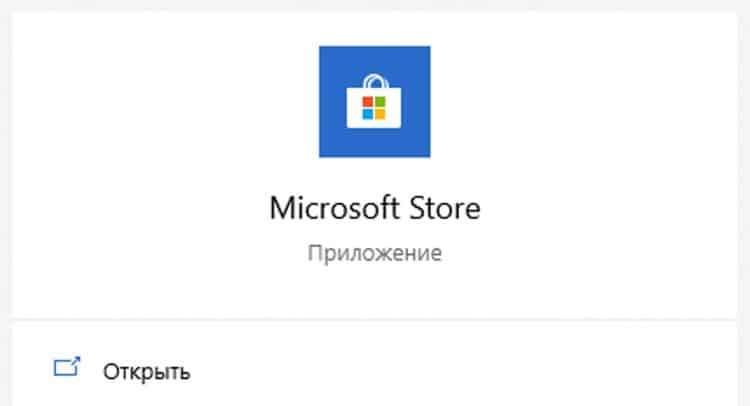
Reikia jį ištrinti, tada iš „Minrosoft“ įkeltų programų saugykla bus pašalinta. Bet jei jums reikia šių programų, bet norite išsaugoti vietą diskotekoje, yra išeitis! Pakanka perkelti šį aplanką į bet kurį kitą diską ir priversti „Microsoft Store“ įkelti šiuos failus į pasirinktą diską.
Kaip atidaryti ar ištrinti „WindowsApps“ aplanką
Numatytasis „WindowsApps“ aplankas yra šakniniame diske programos failų kelyje - „WindowsApps“ (paprastai C: \ Program Files \ WindowsApps). Bet atidaryti, pervardyti ar ištrinti, tiesiog neveikia. Net turint administratoriaus teises, neįmanoma pasiekti šio aplanko, tačiau yra triukas. Norėdami, kad aplanke būtų kažkas pakeisti arba pašalinti, turite atlikti šiuos dalykus:
- Greitos prieigos skydelyje eikite į „View“ ir paspauskite langelį priešais „paslėptus elementus“;
- Atidarykite aplanką „Program Files“ šakniniame diske (paprastai C: \) ir mes ten ieškome „Windowsapps“;
- Spustelėkite „Windowsapps“ su dešiniu pelės mygtuku ir pasirinkite „Savybės“;
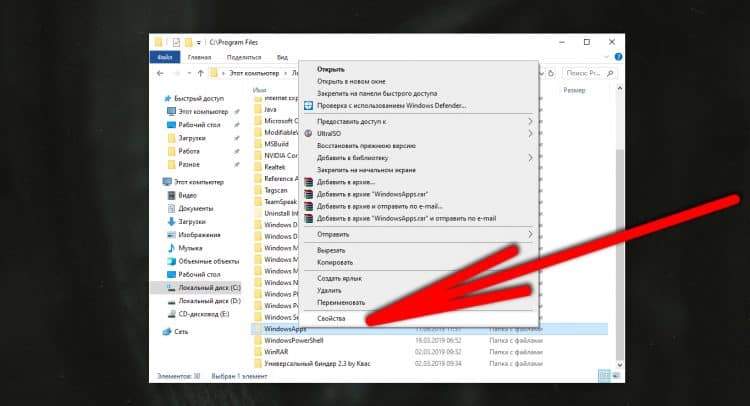
- Pasirodžiusiame lange pasirinkite skirtuką „Sauga“ ir jame spustelėkite „Papildomai“;
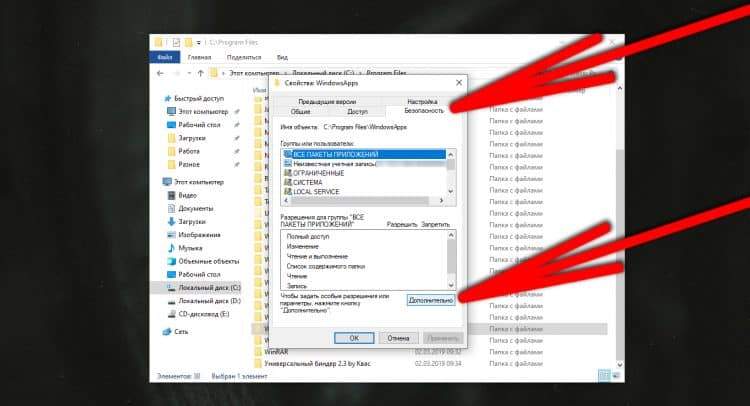
- Dabar eilutėje „Savininkas“ Reikia spustelėti „Keisti“;
- Toliau „papildomai“;
- Dešinėje spustelėjime „Paieška“ ir žemiau pasirinkite savo vartotojo pavadinimą (jį galima šnipinėti pradžioje, turite atidaryti šoninį meniu ant trijų juostelių viršuje, kairėje kairėje, paleidžiant);
- Tada patvirtiname mygtuką „Gerai“, tada kitame lange „Gerai“;
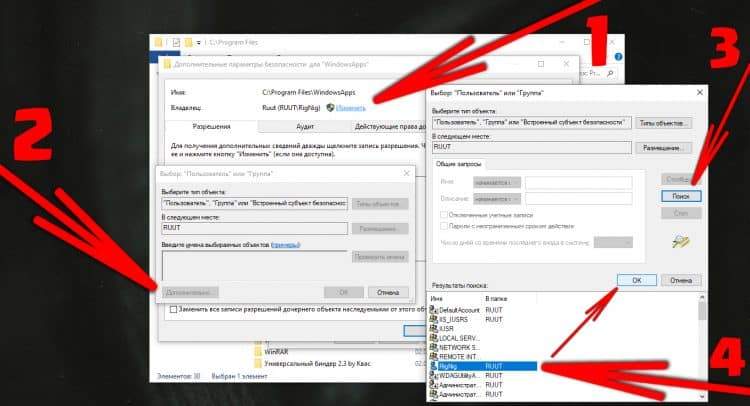
- O sename lange mes įdėjome kontrolės vietą „Pakeiskite regioninio ir objektų savininką“ ir dar kartą spustelėkite „Gerai“.
Svarbus! Procesas užtruks šiek tiek laiko, maždaug minutę, o kompiuteris gali atsilikti vykdant, o kai kurios programos gali išskristi!
Tai viskas, gaunama prieiga prie aplanko. Jei atidarote aplanką, galite pamatyti keistus aplankus su nesuprantamais pavadinimais - tai visi sistemos failų ir programų katalogas, atsisiųstas iš „Microsoft Store“.
Nerekomenduojama pašalinti jokių aplankų iš čia, jei nežinote apie savo tikslą. Jei pašalinsite ką nors blogo, sistema gali pradėti veikti nestabiliai. Pvz., Galite pašalinti skaičiuoklę, diegimo programą ir pan. Ateityje bus neįmanoma atkurti šios programos, turėsite sugrąžinti sistemą atgal arba visiškai įdiegti iš naujo iš nulio.
Norint išvalyti nereikalingus šio aplanko failus, geriau naudoti pastatytą disko valymo funkciją. Norėdami jį naudoti, turite atidaryti „Windows“ parametrus, tada skirtuką „Sistema“, kairėje pasirinkite skyrių „Įrenginio atmintis“ ir pasirinkite „Konfigūruokite atminties valdymo mygtuką arba paleiskite jį“.
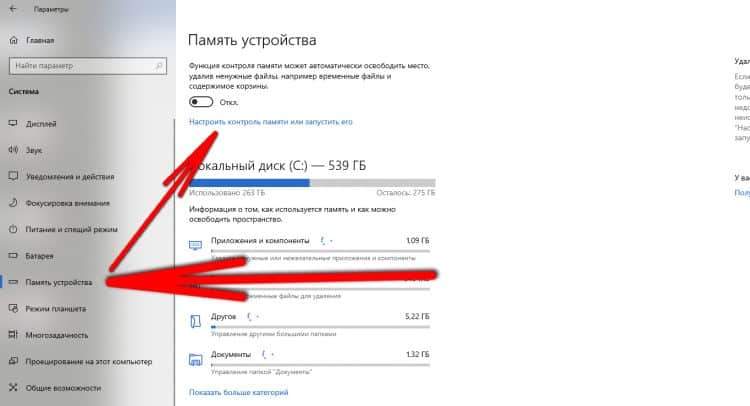
Šiame meniu galite reguliariai nustatyti laikinuosius failus ir paleisti ištrynimą dabar mygtuku „Išvalyti dabar“ - ši funkcija pašalins šiukšles iš „Windowsapps“. Be to, norėdami ištrinti failus iš „Windowsapps“, turėtumėte imtis nereikalingų programų, atsisiųstų iš „Microsoft Store“, tai daroma parametrais, skirtuke „Application“.
Kaip perkelti „Windowsapps“ aplanką į kitą diską
Kad visi nauji failai būtų atsisiųsti ne į šakninį diske, o bet kuriam kitam. Bet tai reikia padaryti ne rankiniu būdu, o per operacinės sistemos parametrus. Norėdami tai padaryti, turite parduoti šiuos paprastus veiksmus:
- Atidarykite „Windows“ parametrus;
- Eikite į skirtuką „Sistema“;
- Kairėje pasirinkite skyrių „Įrenginio atmintis“;
- Spustelėkite nuorodą „Pakeiskite naujojo turinio saugojimo vietą“ skiltyje „Kiti saugojimo parametrai“;
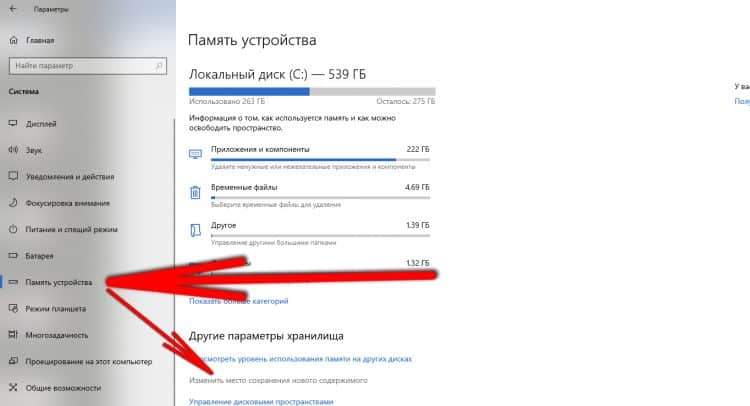
- Eilutėje „Čia bus išsaugotos naujos programos“ Pasirinkite norimą diską. Po to šiame diske pasirodys „Windowsapps“ aplankas, o jame bus išsaugotos visos naujos „Microsoft Store“ programos.
Jei reikia viską grąžinti atgal, tada per šiuos nustatymus galite lengvai perkelti duomenis į bet kurį patogų diską.

